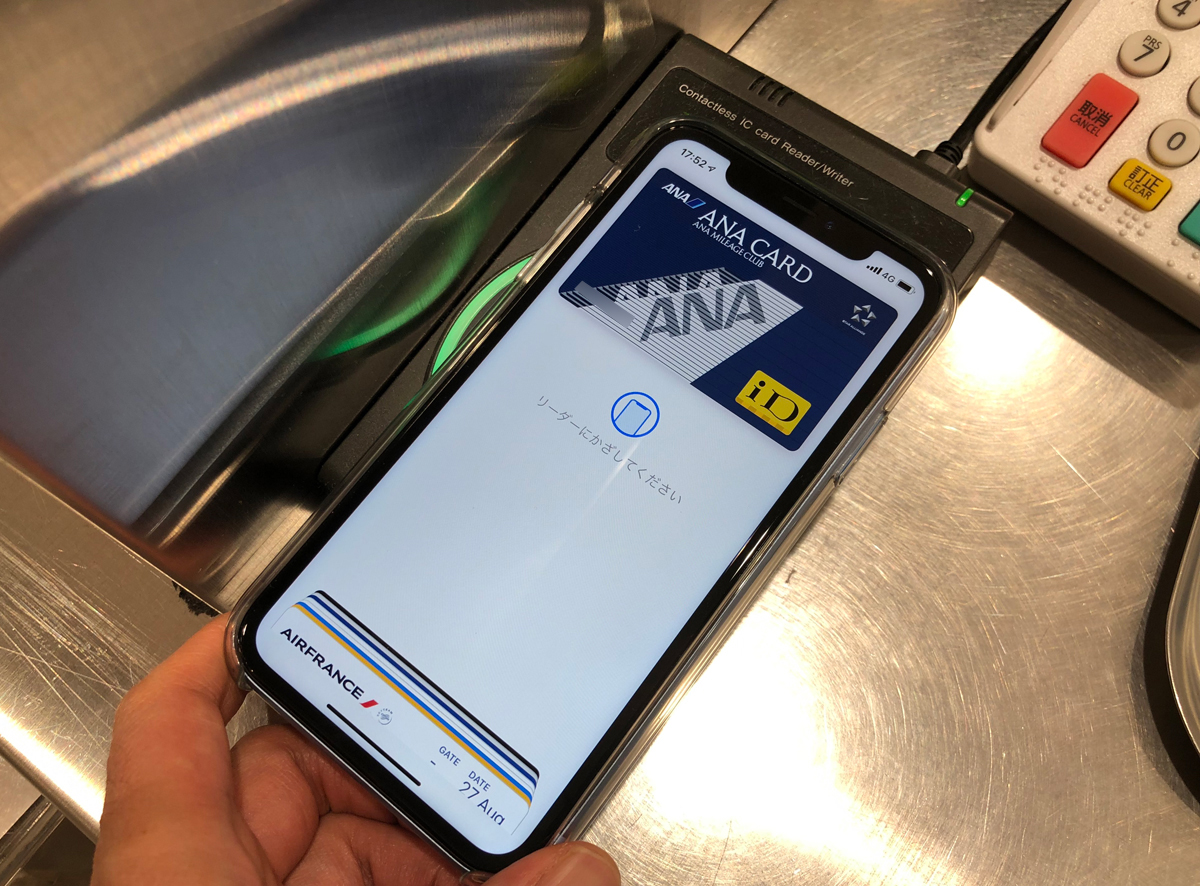クライアントや同僚を待たせない〜 「Apple Pay」のすすめ
2016年に発売されたiPhone 7以降は、アップルのiPhoneは非接触型決済サービスの「Apple Pay」に対応しています。Walletアプリからクレジットカードを登録するとiPhoneがお財布の代わりになって、リアル店舗やApp Store、またはウェブで安全に買い物が楽しめます。
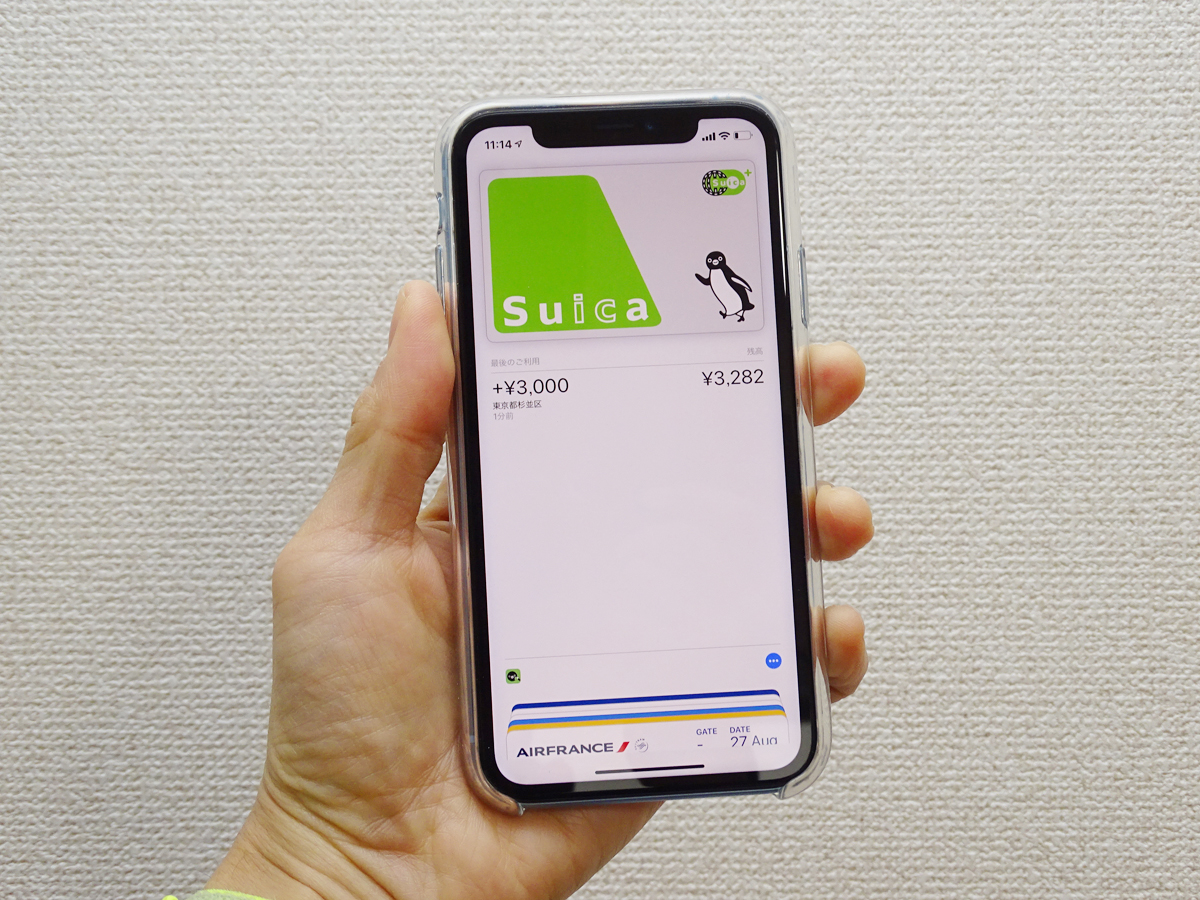
Apple PayにSuicaを登録すると、電車やバスなど交通機関の乗り降り、ショップでの買い物の支払いなどが驚くほどスムーズになります。Apple Payのカード登録はとても簡単。Walletアプリを開いて右上にある「+」アイコンをタップしてから、説明に従って磁気カードの情報を読み込ませるだけです。
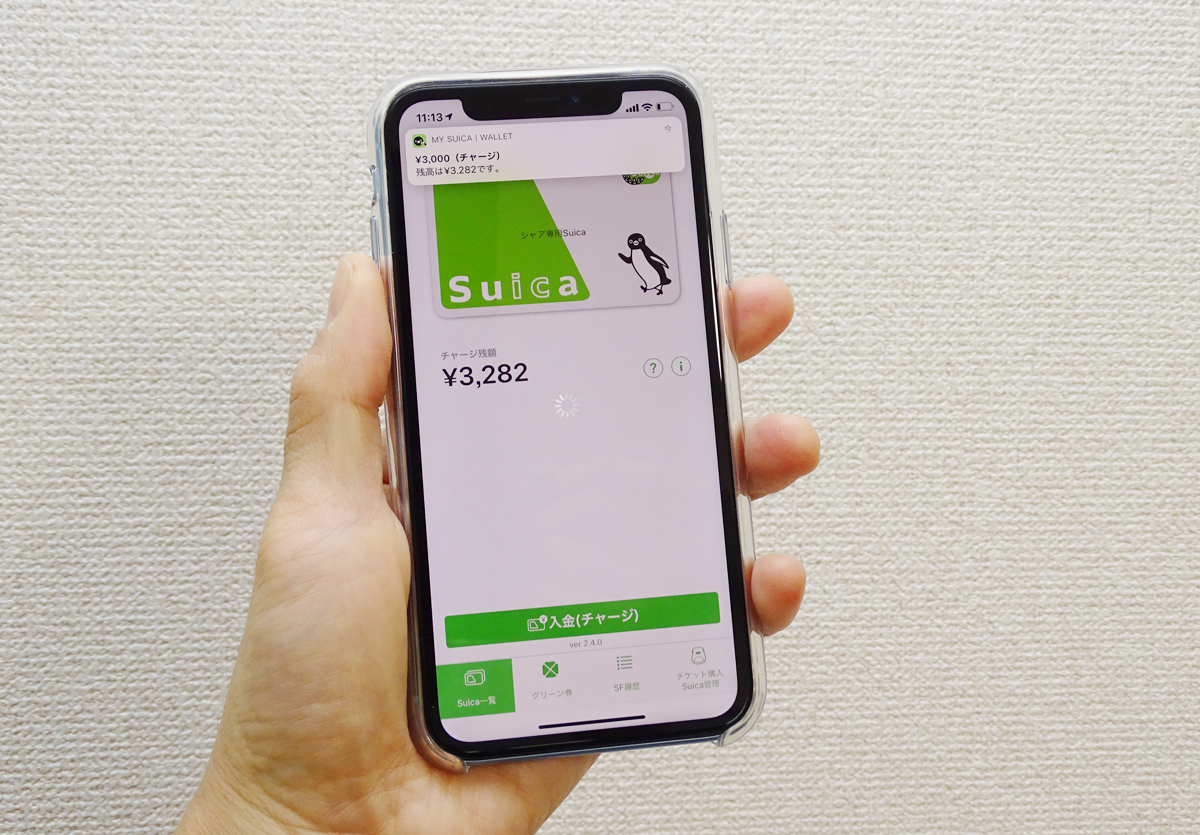
Apple PayでSuicaを「エクスプレスカード」に登録しておくと、Face IDやTouch IDの操作、パスコードの入力などをスルーしてICリーダーにiPhoneをかざすだけで自動改札機を通り抜けることができます。
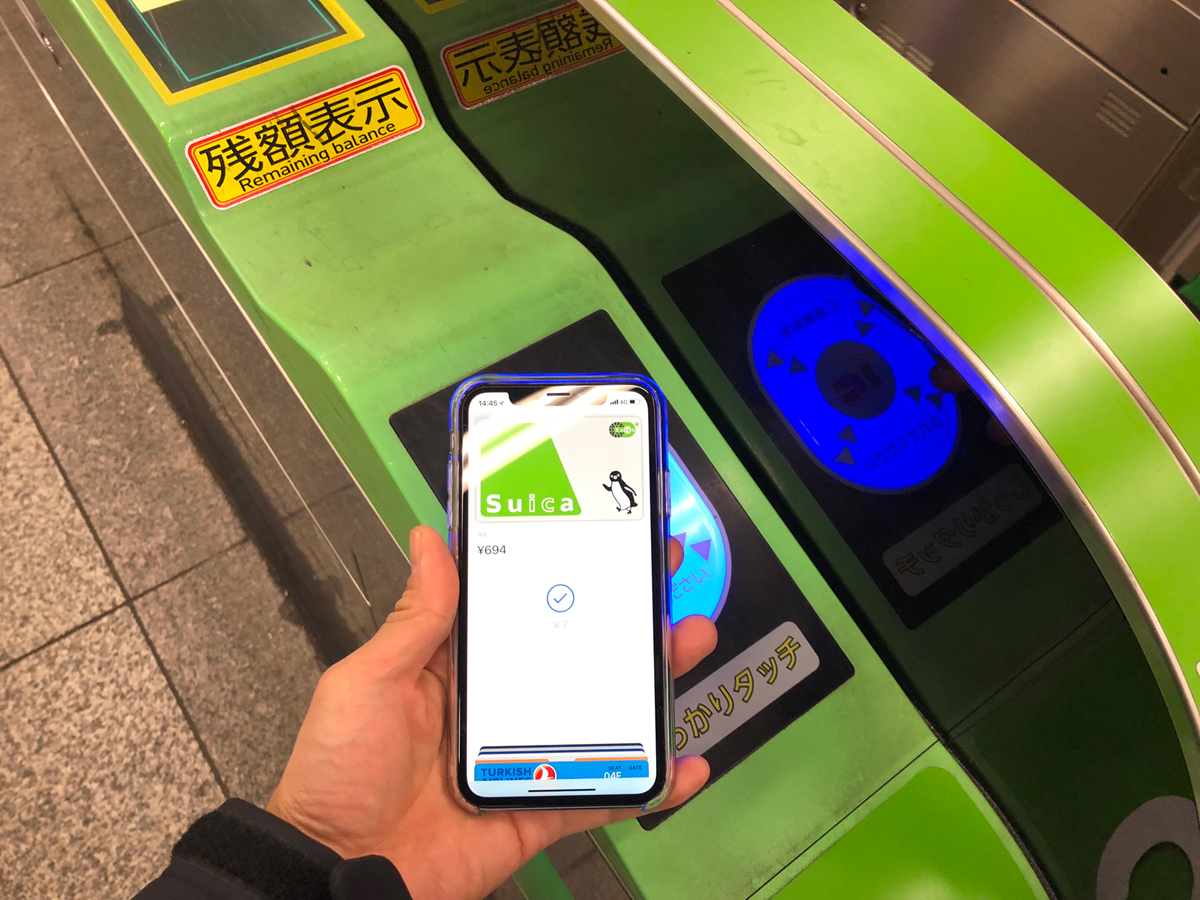

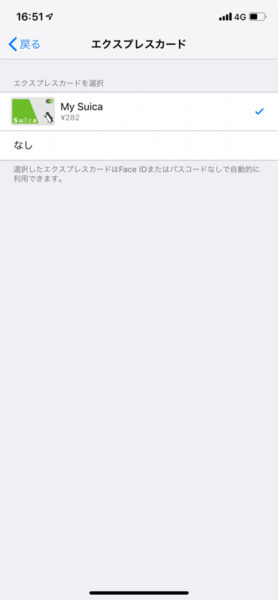
朝の身支度にあわてたり、前日と違うバッグを持って家を出ると、磁気カードのSuicaをどのポケットにしまったのか忘れてしまいがちです。改札までたどり着いたのにオロオロとしてしまうこともありませんか?Apple PayのモバイルSuicaを登録しておけば磁気カードはもう不要です。手元にiPhoneさえあればOKなのでシンプルです。

職場ではクライアントや会社の上司・同僚と一緒に電車で移動する機会も多くなるものです。急いで移動している時にバッグの中で行方不明になったSuicaをゴソゴソと探していたり、チャージ不足のため改札で足止めを食らってしまい、自分のために誰かを待たせたくはないものです。iPhoneのモバイルSuicaアプリから入金=チャージもできるので安心です。筆者もApple PayのSuicaを使いはじめてから、チャージのために自動券売機に並ぶことはもうなくなりました。
Apple PayのモバイルSuicaなら、交通費の清算がとても楽になります。iPhoneの「設定」>「WalletとApple Pay」に移動、My Suicaの「ご利用明細」を開けば直近の利用明細が経路も含めて細かく表示されます。さらにモバイルSuicaアプリの「SF履歴」を開くと、もっと過去にまで履歴を遡れるので、清算処理をためてしまいがちな方には特におすすめです。
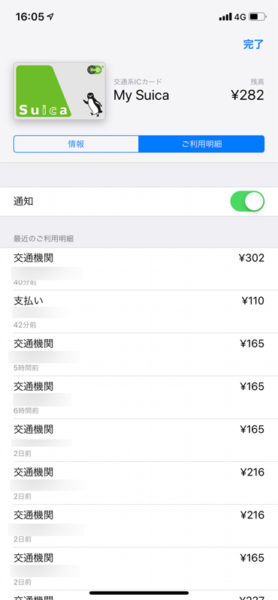
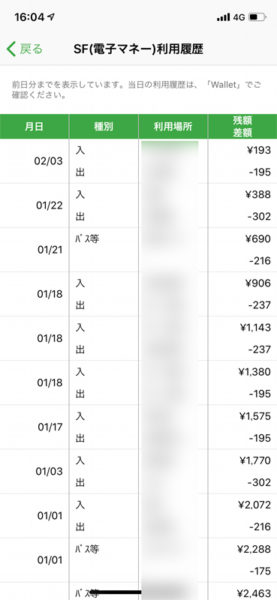
Apple PayにSuicaやクレジットカードを登録しておくと、SuicaだけでなくiDやQUICPayによる電子決済サービスも利用できます。支払はiPhoneを端末にかざすだけであっという間。Apple Payが利用できる店舗やWebサイトはどんどん増えているので、これを使わない手はありません。
※待機電力モードは画像のみ